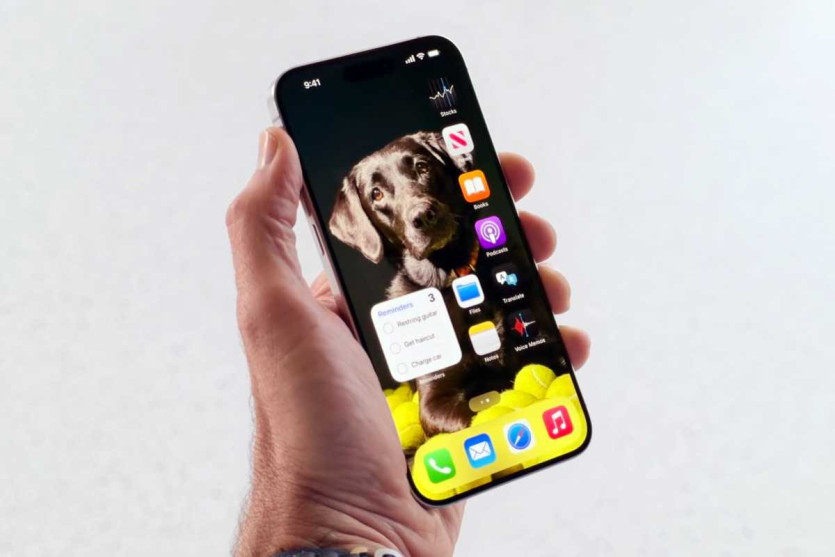분류2 "오랫동안 기다렸던 그 기능" iOS 18에서 앱·위젯을 자유롭게 배치하는 방법
페이지 정보

본문
아이폰이 출시된 지 17년이 지난 지금, 아이폰 사용자는 이제야 원하는 곳에 앱 아이콘을 배치할 수 있게 됐다. 올가을 iOS 18이 출시되면 홈 화면의 원하는 위치에 아이콘과 위젯을 배치하고 원하는 공간을 남겨둘 수 있다.
앱 아이콘은 여전히 그리드에 배열되지만, 더 이상 왼쪽 위부터 채우지 않아도 된다. 빈 공간을 남겨두고 홈 행 근처의 하단에 아이콘 몇 개를 배치하는 것도 가능하다. iOS 18에서 앱 아이콘과 위젯을 마음대로 재배치하는 방법은 다음과 같다.
아이콘과 위젯 움직이기
홈 화면에서 앱 또는 위젯을 제외한 아무 곳이나 2초간 길게 탭한다. 아이콘이 흔들리기 시작하고 각 아이콘의 왼쪽 상단에 작은 (-) 기호가 표시된다. 이것이 홈 화면 편집 모드다. 편집 모드에서 아이콘을 길게 탭하여 원하는 곳으로 드래그한다. 화면 가장자리로 드래그하면 다른 홈 화면으로 이동한다. 이 방법은 모든 최신 버전의 iOS에서 앱 아이콘을 재정렬하는 방법이며, 이전과 마찬가지로 2가지 앱이 겹치도록 드래그하면 폴더를 만들 수 있다.
새로운 기능은 앱과 어느 정도 공간이 있는 곳에 앱을 배치하면 왼쪽 상단부터 시작해 첫 번째 빈자리로 올라가지 않고 그 자리에 그대로 유지된다는 것이다. 따라서 배경화면 사진 주위에 아이콘을 배치하거나 간단한 디자인적 요소를 가미할 수 있다.
여러 아이콘 동시에 잡고 이동하기
iOS 18의 또 다른 새로운 기능은 여러 개의 아이콘을 한 번에 이동하는 기능이다. 홈 화면 편집 모드에서 한 가지 아이콘을 길게 탭한 다음 다른 손가락으로 다른 아이콘을 탭하면 ‘그룹화’할 수 있다. 앱 아이콘의 오른쪽 상단의 파란색 원 안에 숫자가 표시돼 스택에 얼마나 많은 아이콘이 있는지 알 수 있다. 그룹화한 아이콘을 원하는 곳으로 드래그했다가 놓으면 전체 아이콘 스택이 함께 이동한다.
editor@itworld.co.kr
댓글목록
등록된 댓글이 없습니다.